Ошибка резервного копирования Windows, код ошибки 0x8078011E
Windows предлагает встроенную функцию резервного копирования, чтобы периодически создавать резервные копии ваших файлов и восстанавливать их при необходимости. Может случиться так, что резервное копирование может завершиться неудачно, и в одном из таких случаев сообщается код ошибки 0x8078011E. Полное сообщение включает:
Резервному копированию Windows не удалось получить монопольную блокировку системного раздела EFI (ESP), доступ запрещен. Код ошибки 0x8078011E.
В сообщении также указана вероятная причина: существует другое приложение, использующее файлы на ESP. Этот пост расскажет, как решить эту проблему.
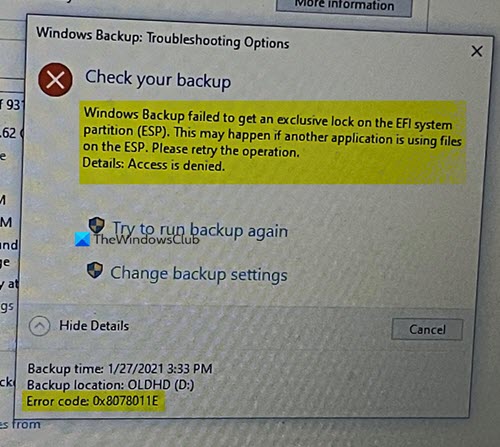
Ошибка резервного копирования Windows, код ошибки 0x8078011E
Перезагрузка компьютера и повторная попытка — это всегда хорошая идея, если сторонняя программа застряла в цикле. Перезапуск снимет блокировку и позволит резервному копированию завершить процесс.
Программы для Windows, мобильные приложения, игры - ВСЁ БЕСПЛАТНО, в нашем закрытом телеграмм канале - Подписывайтесь:)
Теперь вы должны немного узнать об EFI. Это небольшая часть, созданная для хранения загрузчиков, и приложения, используемые микропрограммой в системе во время запуска, хранятся. Это скрыто для всех пользователей Windows, и его можно увидеть только с помощью инструментов управления дисками. Резервное копирование Windows — это не система резервного копирования файлов, а резервное копирование всего, что необходимо для загрузки и запуска Windows.
Это очищено, это основная причина, по которой возникает ошибка, потому что другое программное обеспечение безопасности блокирует доступ. Это не ошибка, но это сделано специально. Большая часть программного обеспечения безопасности ограничивает любой доступ для чтения или записи для других инструментов и, в данном случае, системы резервного копирования.
Поэтому, если у вас есть такое программное обеспечение, которое блокирует такой доступ, вы можете либо временно отключить его, либо добавить исключение для резервного копирования Windows. Временное отключение и запуск резервного копирования вручную гарантирует, что стороннее программное обеспечение не создает препятствий, и оно завершится без ошибок.
Некоторые сообщили о программном обеспечении, вызывающем проблему: Avast, ESET, Trend Micro и AVG. Эти приложения постоянно сканируют файлы в системном разделе EFI. Вы можете добавить их в исключение, чтобы они не сканировались и, следовательно, не использовались. Приведенный ниже список взят с официального форума ESET.
DeviceHarddiskVolume(%number%)EFIMicrosoftBootBCD
DeviceHarddiskVolume(%number%)EFIMicrosoftBootBCD.LOG
DeviceHarddiskVolume(%number%)EFIMicrosoftBootbootmgfw.efi
\?GLOBALROOTDeviceHarddiskVolume(%number%)EFIMicrosoftBootBCD
\?GLOBALROOTDeviceHarddiskVolume(%number%)EFIMicrosoftBootBCD.LOG
\?GLOBALROOTDeviceHarddiskVolume(%number%)EFIMicrosoftBootbootmgfw.efi
%WINDIR%system32winload.efi
Помогает ли чистая загрузка?
Вы можете выполнить чистую загрузку в Windows, где разрешены только службы Windows. Поскольку стороннего приложения нет, шансы резервного копирования Windows завершить процесс выше. Это также подтвердит, что проблема возникает из-за стороннего программного обеспечения.
Имейте в виду, что этот раздел не должен удаляться или изменяться пользователем вручную. Это может привести к тому, что компьютер вообще не загружается.
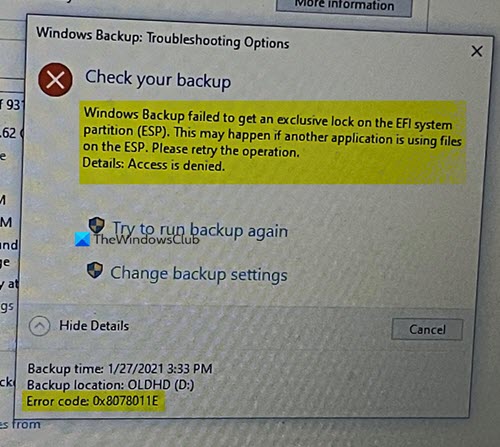
Программы для Windows, мобильные приложения, игры - ВСЁ БЕСПЛАТНО, в нашем закрытом телеграмм канале - Подписывайтесь:)